Сегментируем диалог
Порядок работы
Сначала изучите список классов, которые нужно найти в диалоге, и убедитесь, что вам понятно, что нужно искать. Затем начните читать диалог.
Когда вы встречаете реплику, которая соответствует одному из требуемых классов:
-
Нажмите на нее.
-
Нажмите на соответствующий класс в левой части формы. В результате у реплики появится стикер с классом, а запись о реплике появится в правой части формы.
-
Если в строчке реплики в правой части формы появилась иконка
 , то нажмите на нее. Вам откроется список вопросов о реплике.
, то нажмите на нее. Вам откроется список вопросов о реплике. -
Ответьте на вопросы о реплике.
-
Чтобы вернуться к списку реплик, нажмите на крестик или Esc на клавиатуре. Вам отобразится список всех реплик.
| Перед отправкой задачи проверьте, что вы ответили на вопросы обо всех репликах. Вы можете переключаться между репликами с помощью стрелок или с помощью Tab на клавиатуре. |
Если реплика соответствует нескольким классам, вы можете выделить ее повторно и назначить еще один класс.
Чтобы ускорить работу, вы можете использовать горячие клавиши.
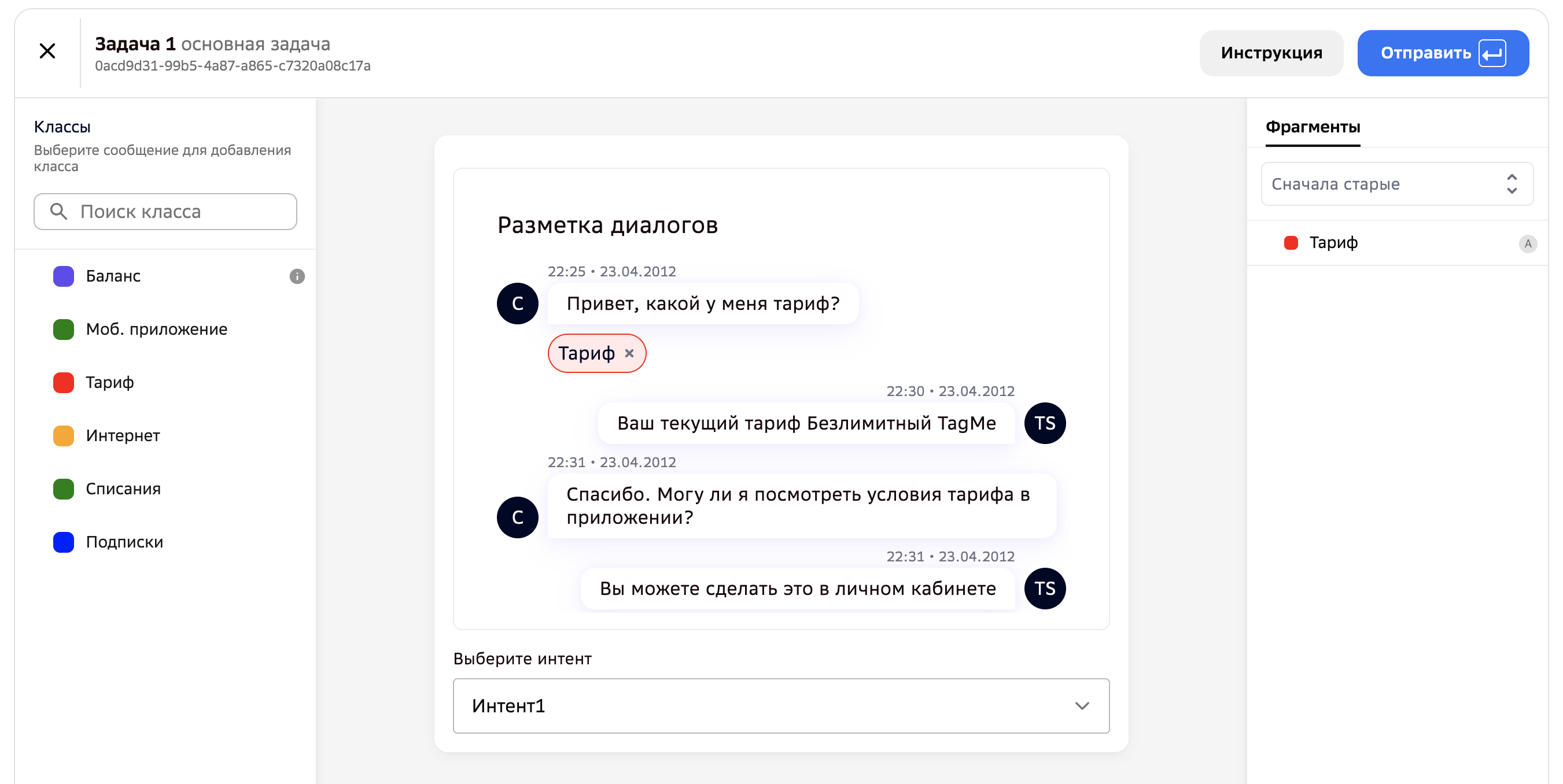
Удаляем фрагмент
Если вы ошибочно выделили фрагмент, удалите его. Для этого нажмите на мусорную корзину в строчке фрагмента в правой части формы ![]() .
.
Группируем фрагменты
В некоторых заданиях вы можете группировать выделенные фрагменты. Для этого:
-
Нажмите Объединить в группу.
-
Введите название группы.
-
Нажмите Добавить.
Группа появится в списке фрагментов.
Чтобы все фрагменты, которые вы размечаете, автоматически добавлялись в группу, наведите на нее курсор и нажмите ![]() .
.
Также вы можете переместить в группу уже размеченные фрагменты. Для этого есть два способа:
-
Перетащите фрагмент из списка в группу, зажав левую кнопку мыши.
-
Наведите курсор на фрагмент в списке, нажмите три точки справа, выберите в выпадающем списке Добавить в группу и выберите группу.